
ポイントサイトへの会員登録や無料ブログのアカウントを取得する際には「メールアドレス」が必要です。その時にフリーメールアドレスがおすすめです。
- フリーメールアドレスって何?
- どのフリーメールアドレスがおすすめなの?
- 電話番号不要で取得できる?
そこで今回は、電話番号不要で取得できるおすすめのフリーメールアドレスをご紹介します。
- フリーメールアドレスとは?
- フリーメールアドレスのメリットとデメリット
- 電話番号不要で取得できるおすすめのフリーメール
フリーメールアドレスとは?
フリーメールアドレスは、主にWeb上で無料で使えるメールアドレスです。
ドコモやauなどの携帯電話のメールアドレスは携帯電話がないと使えませんよね、フリーメールならインターネットが使えれば「どこでも、いつでも」使うことができます。
フリーメールはGoogleや、Yahoo!が提供しているものが有名です、Googleが提供しているものを「Gmail」、Yahoo!が提供しているものを「Yahoo!メール」といいます。
普通ならメールアドレスを取得するために、プロバイダとの契約が必要ですが、フリーメールは面倒な手続きが一切なく、ほぼ数分で1つのメールアドレスを取得することが可能です。
フリーメールアドレスのメリットとデメリット
フリーメールのメリット
- 無料で使用することが出来ます
- 場所や媒体にとらわれない、ネットにつながる環境なら、どこにいてもメールを確認出来る
- 何個も作れる
- 簡単にメールアドレスを変更することが出来ます
やはり、一番のメリットはどこでもどの媒体でも使えることですね、しかも、基本的に無料で使えますし、何個も作ることができます。
フリーメールのデメリット
- サービスが終了すれば使えない
- 一部の広告が入る
- 信用性が低い
- 容量がそんなに大きくない
デメリットはあまりないのですが、誰でも簡単に取得できるため、プロバイダから提供されるメールに比べて信頼性が低いです。
また、容量がそんなに大きくないため、データ量を超えた情報のやり取りは出来なくなり、メールが消えてしまった!など何らかのトラブルが発生しても保証はしてくれないというデメリットもあります。
電話番号不要で取得できるおすすめのフリーメール!
メールアドレスの作り方はとっても簡単です、これらのメールアドレスはヤフーでもグーグルでも無料で取得することできますが、そのメールアドレスを作るためには、まずそのサービスの「アカウント」を取得する必要があります。
第一位:Gmail(ジーメール)
Gmailは、Googleが提供しているフリーメールアドレスです。
Gmailは、個人情報の入力は不要で、携帯電話を登録するのは嫌だなという方におすすめです。
容量は15GBで、ポイントサイトの無料会員登録や資料請求などで稼ぐときにとても役に立ちます!
又は、迷惑メールの警告やブロック、受信メールの自動振り分けなど、嬉しい機能を揃えるので、メインのメールアドレスに利用している人も多いです。
Gmailの取得の際には、Googleアカウントの作成が必要になります。
Gmailアカウント取得方法:
- まずGoogleのトップページの『Gmail』をクリックします。
- 『アカウント作成』をクリックします。
- 名前など、ユーザー名などそれぞれ各項目を入力します。
- 下記画面が表示されるので、『Gmailに移動』をクリックすると、受信フォルダに行くことができます。
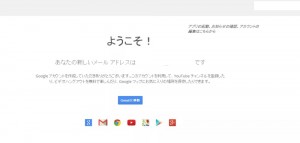
第二位:Outlookメール(旧hotmail)
Outlookメール(旧hotmail)はマイクロソフトが提供しているフリーメールアドレスです。容量が完全に無制限という最強のサービスですね。
メール受信の機能がかなり充実しているのもOutlookメールの魅力と言えます。
こちらも登録の際に電話番号が不要です。
「Outlook」では、次のようなメールアドレスを作成することができます。
- @outlook.jp
- @outlook.com
- @hotmail.com
Outlook メールアドレスの新規作成する方法:
- 「Outlook」にアクセスします。
- 「無料アカウントを作成」をクリック
- お好みの「メールアドレス」を入力し、使用したいドメインを選んで、→「次へ」をクリック
- 「パスワード」を入力して→「次へ」をクリック
- 「名前」を入力して、→「次へ」をクリック
- 「国と生年月日」を入力→「次へ」をクリック
- 表示されている「文字」を入力→「次へ」を左クリック
こんな感じの画面に出ればメールアドレス作成完了です!
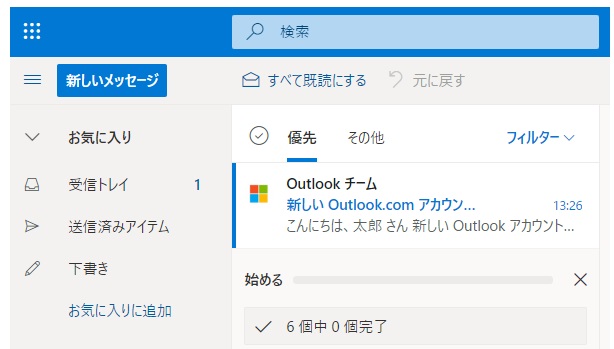
最後に
以上でGmailとOutlookメールのアカウント取得設定は完了です。
どちらを使えば良いのか、と思いますよね、個人的にはGmailをオススメします。
メールアドレスを取得したら頻繁に使用することが多くなりますので、利用するサービスのログイン画面はお気に入りに追加しておくことをおすすめします。
また、「メールアドレス」と「パスワード」を忘れたらログインできなくなるので、アクセサリのなかにあるメモ帳などに控えておくとよいですよ。












 ポイントインカム
ポイントインカム 
 モッピー
モッピー 
 ポイントタウン
ポイントタウン 
